文章目录
本篇文章为你提供详细的Digital Micrograph软件安装教程,从下载到安装成功的全部流程一步到位。特别适合TEM(透射电镜)用户和材料科学研究人员,这份Digital Micrograph安装教程将帮你快速上手这款专业软件。
Digital Micrograph下载
Digital Micrograph安装步骤
步骤1:安装前准备工作
首先关闭电脑上的杀毒软件,这一点非常重要!不少用户在安装Digital Micrograph时遇到文件丢失问题,多半是因为杀毒软件误删了关键文件。另外,安装路径最好选择英文或数字命名的文件夹,避免中文路径导致的各种奇怪报错。
步骤2:解压并安装许可证
下载完成后,需要先解压安装包(右键解压,不要直接双击压缩包)。解压后打开文件夹,先找到【gatan license】文件夹并进入。

在这个文件夹中,找到并双击【Licenseinstaller】文件开始安装注册文件。安装过程可能需要等待几秒钟,请耐心等待系统响应!
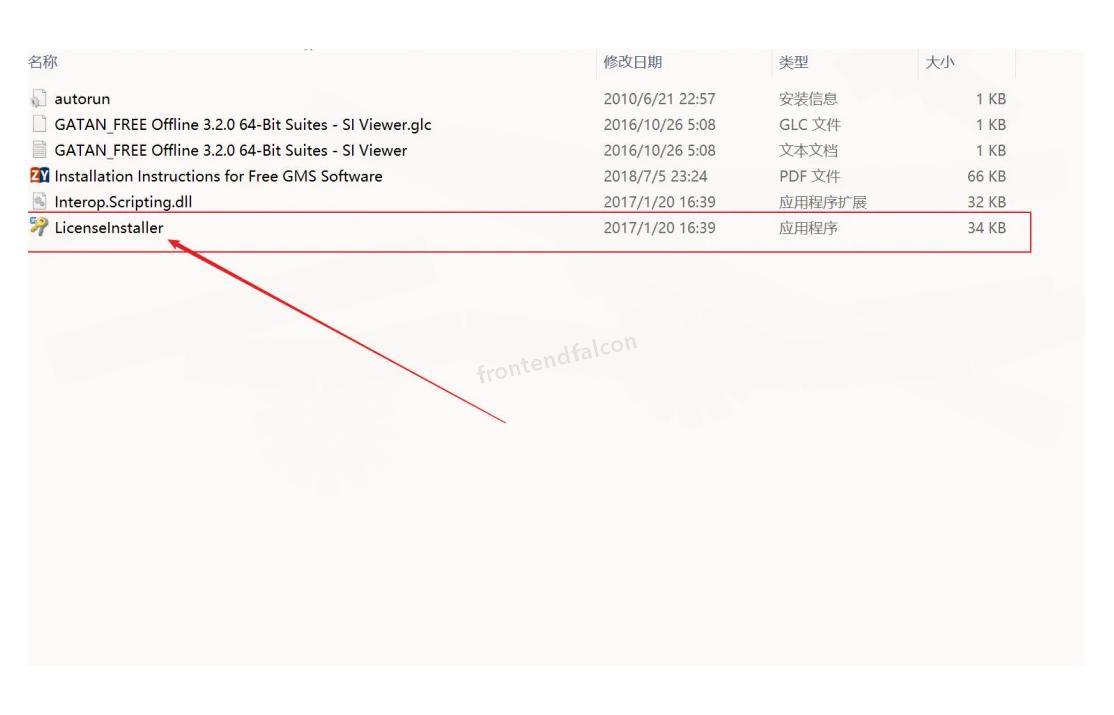
步骤3:完成许可证安装
在许可证安装界面,点击【Install License】按钮。系统会自动完成许可证安装,成功后点击退出即可。这一步非常关键,如果不先安装许可证,后续软件会无法正常使用!
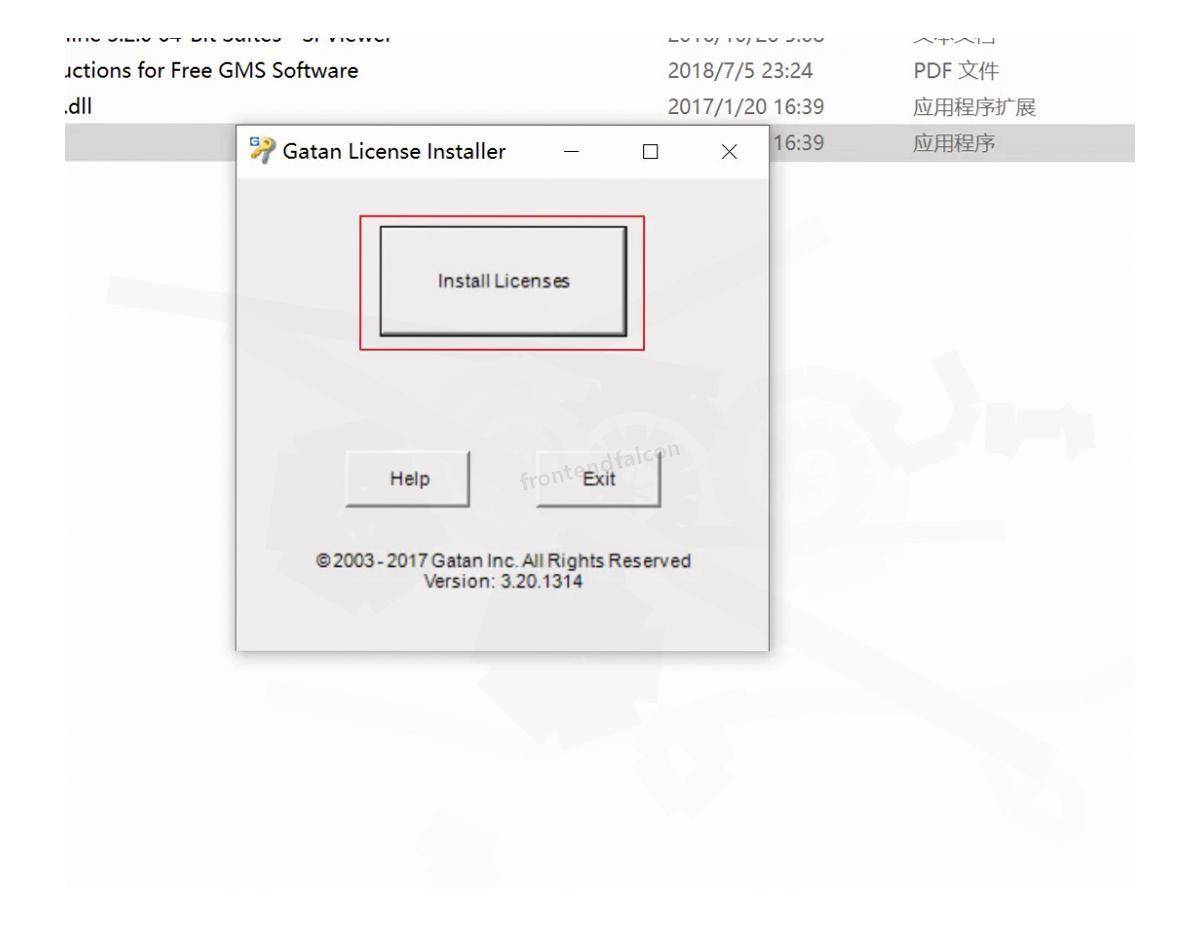
步骤4:安装主程序
回到主文件夹,找到并双击【Setup】文件,开始安装Digital Micrograph主程序。点击后界面可能不会立即出现,这是正常的,系统正在加载安装程序。
(小贴士:如果长时间没反应,可以尝试右键"以管理员身份运行")
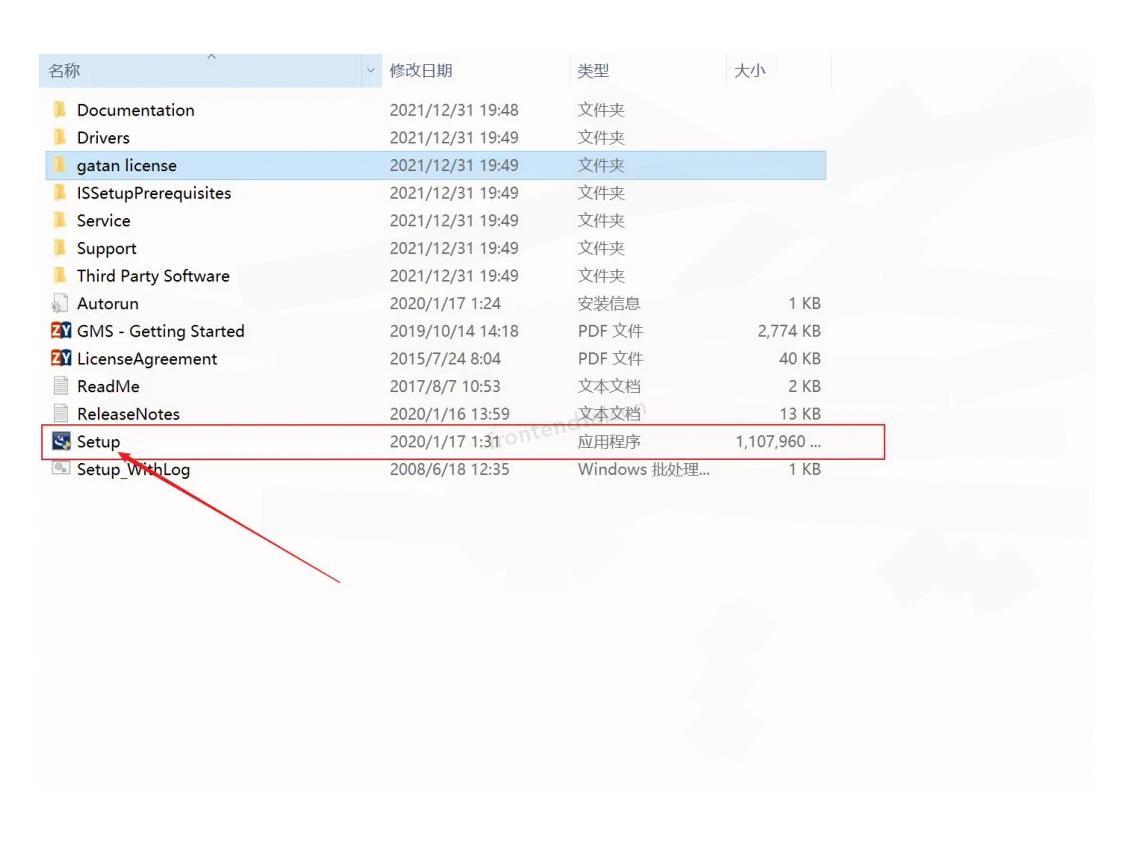
在弹出的安装界面中,点击【Install】按钮继续。
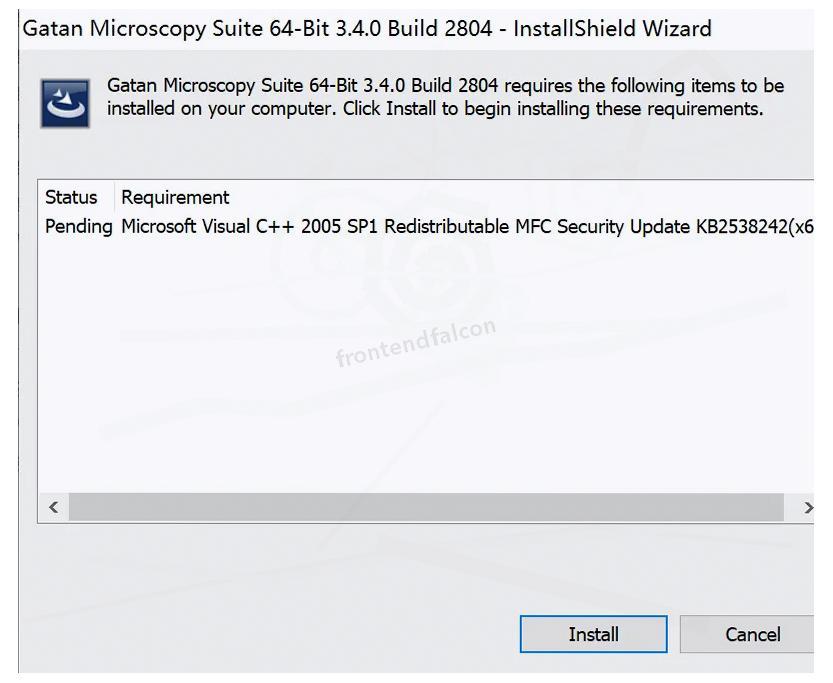
步骤5:按照向导完成安装
接下来会出现安装向导,点击【Next】按钮继续。
阅读并同意软件协议条款,然后点击【Next】继续下一步。

这一步需要选择安装路径。记住,安装Digital Micrograph最好选择空间较大的磁盘分区!C盘空间通常比较紧张,建议选择其他磁盘。选好后点击【Next】。
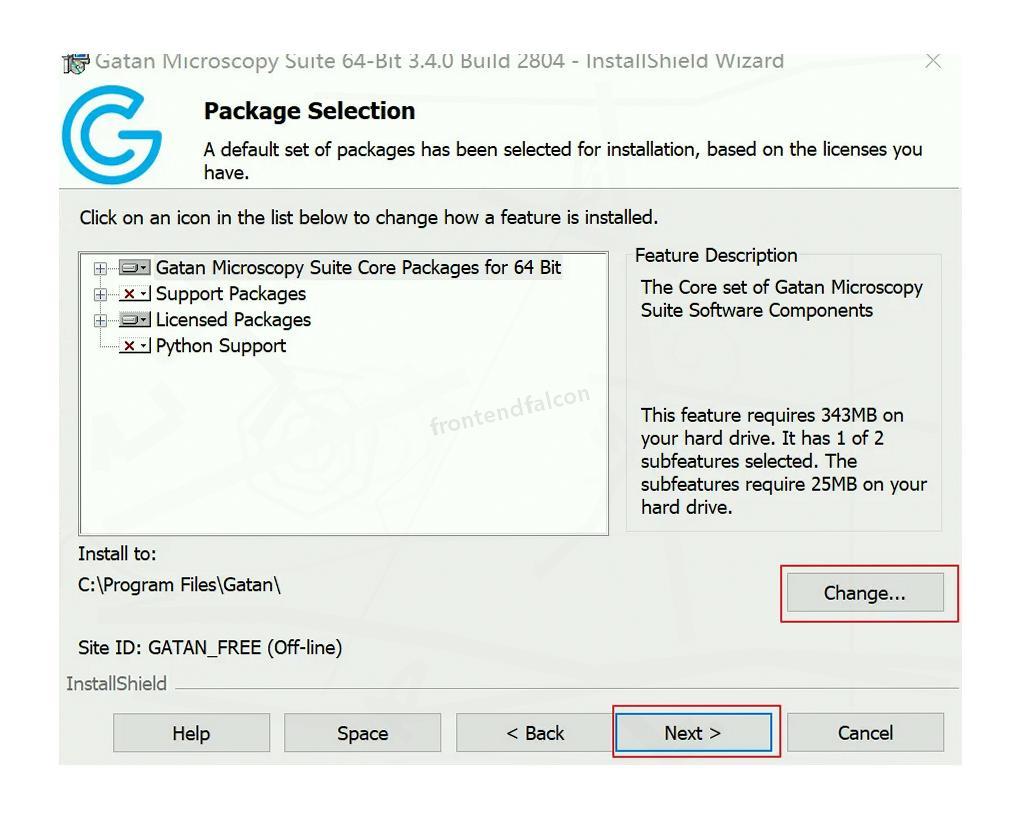
确认安装信息无误后,点击【Install】开始正式安装。此时可以看到我们安装的是免费版本。
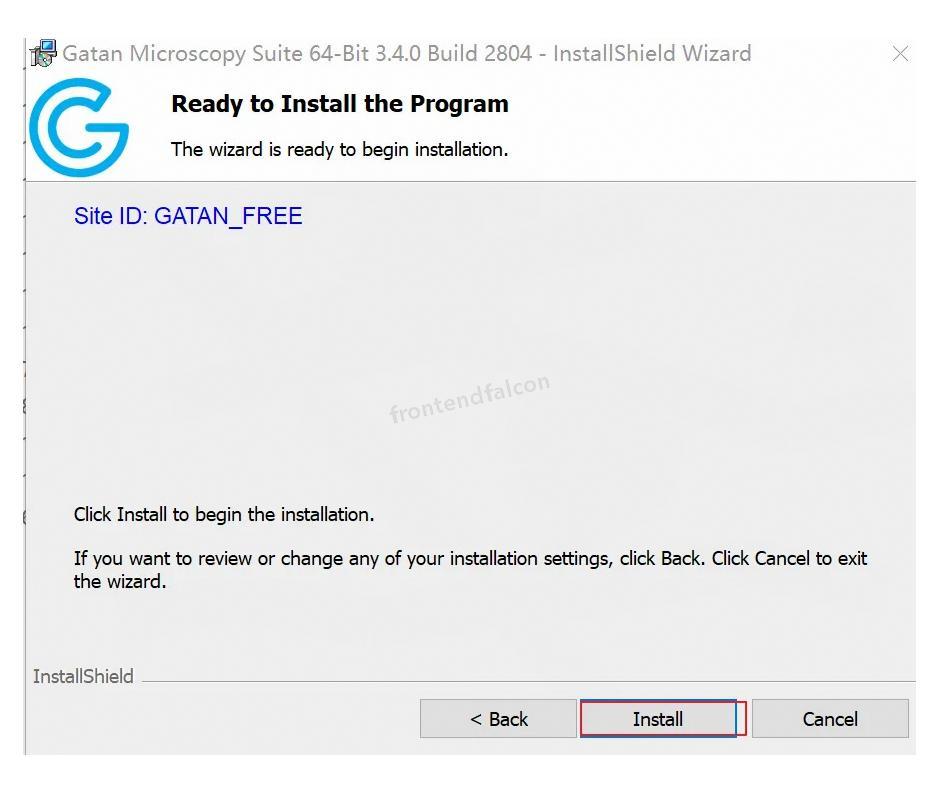
步骤6:完成安装并启动软件
耐心等待安装完成,这个过程取决于你的电脑配置,可能需要几分钟时间。在安装过程中,切记不要关闭安装程序,不要关机或重启电脑!
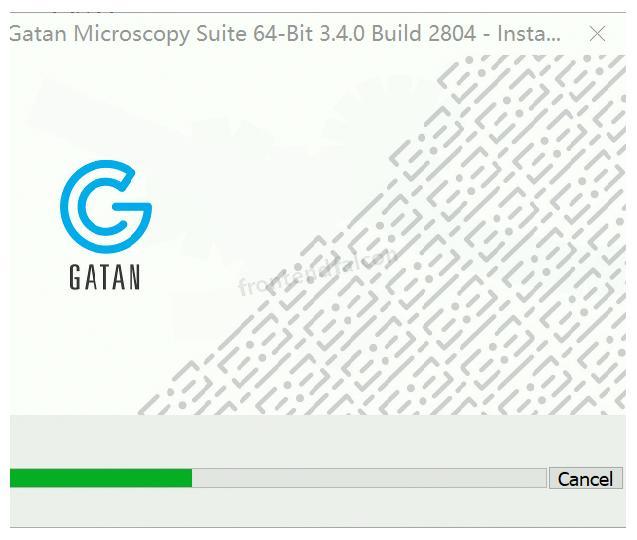
看到完成界面后,点击【Finish】按钮关闭安装程序。恭喜你!Digital Micrograph安装的主要步骤已经完成!

安装完成后,在桌面上可以找到【GMS 3】的图标,双击即可启动程序。
(提示:首次启动可能需要较长时间,这是程序在进行初始化设置,属于正常现象)
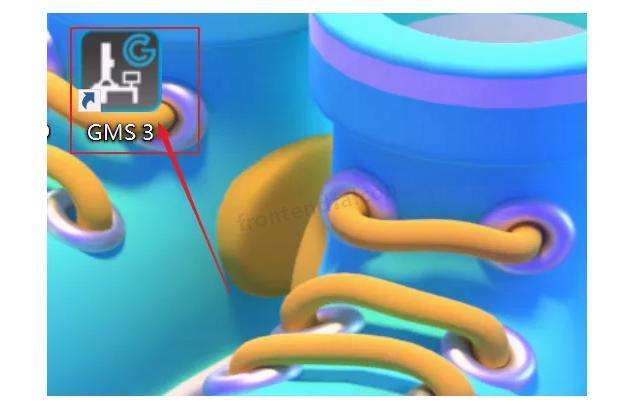
成功启动后,你将看到如下界面,现在你可以开始使用Digital Micrograph进行电镜数据处理了!
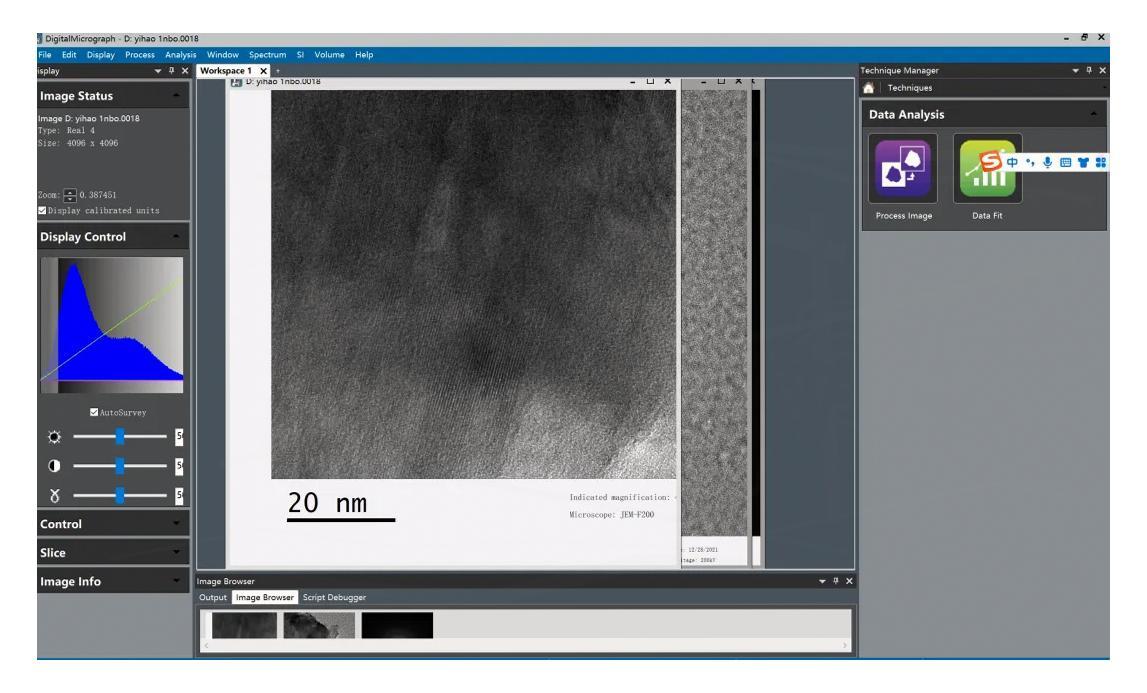
Digital Micrograph常见问题解答
为什么Digital Micrograph安装后无法启动?
如果你完成了Digital Micrograph安装后发现软件无法启动,可能是因为许可证没有正确安装。请检查是否按照教程中的步骤2和步骤3正确安装了许可证文件。另外,某些系统需要以管理员身份运行软件,可以尝试右键点击桌面图标,选择"以管理员身份运行"。
Digital Micrograph与其他TEM分析软件的区别
Digital Micrograph作为TEM分析领域的专业软件,其最大优势在于界面直观且功能全面。与其他同类软件相比,它不仅支持基础的图像处理功能,还提供了丰富的数据分析工具,特别是在衍射图谱分析和能谱处理方面表现出色。对于材料科学研究人员来说,熟练掌握Digital Micrograph可以显著提高数据处理效率,让你在透射电镜分析工作中事半功倍!




















 1791
1791

 被折叠的 条评论
为什么被折叠?
被折叠的 条评论
为什么被折叠?








